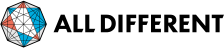アセスメントサービス|学習管理システム よくあるご質問|人材育成・社員研修
-
サービスを解約されない限り、過去の受検結果はすべて閲覧が可能です。
-
担当コンサルタントにご連絡ください。
-
【マイメンバー登録状況確認手順】
1.[管理者機能]>[ID一覧]をクリック
2.[マイメンバー登録状況ダウンロード]をクリック
-
可能です。
また、マイメンバーとして登録する受講者の人数に上限はございません。
-
【テストの検索・予約の手順】
1.[研修一覧]をクリックし、開催場所を選択
2.詳細条件で[Biz SCORE]を選択し、[絞り込む]をクリック
3.[日程予約(予約可)]をクリック
4.[利用企業予約]から[本人予約の方はこちら][代理予約の方はこちら]をクリック
*WEBテストの場合は、管理者様からの代理予約のみご予約可能
5.内容を確認し、[予約を確定する]をクリック
6.ポップアップメッセージの[OK]をクリック
7.「予約が完了しました」というメッセージを確認 -
■WEB受検の場合
ご自身でご予約いただくことはできません。
管理者様にてご予約いただく必要がございます。
■会場受検の場合
ご自身のIDに予約権限がついていない可能性がございます。
IDの設定状況について、貴社システム管理者様にお問い合わせください。 -
■会場受検の場合
前日までに、以下の手順で学習管理システムよりキャンセルのお手続きをお願いいたします。
ご自身で研修を予約されていない方は貴社管理者様へご連絡ください。
開始時間にお名前の確認ができない場合自動的にキャンセルされますことをご了承ください。
■WEB受検の場合
以下の手順で、学習管理システムよりキャンセルのお手続きをお願いいたします。
ご自身で研修を予約されていない方は貴社管理者様へご連絡ください。
-----------------
【キャンセル手順】
1.[受講者機能]>[受講者マイページ]をクリック
2.対象の受検の[MENU]>[キャンセル]をクリック -
■会場受検の場合
開催前日までに以下の手順で、学習管理システムより変更のお手続きをお願いいたします。
ご自身で予約をされていない方は貴社管理者様へご連絡ください。
■WEB受検の場合
以下の手順で、学習管理システムより変更のお手続きをお願いいたします。
ご自身で予約をされていない方は貴社管理者様へご連絡ください。
-----------------
【日程変更手順】
1.[受講者機能]>[受講者マイページ]をクリック
2.希望の研修名の[メニュー]>[日程変更]をクリック
-----------------
ご自身で研修を予約されていない方は貴社管理者様へご連絡ください -
1社当たりの参加人数に制限はございません。
会場テストの場合は1開催ごとの定員に限りがございますことをご了承ください。 -
受検結果閲覧権限のみが付与されている場合は代理予約ができません。
受検の代理予約が可能な条件は以下の通りです。
・受講管理者権限を付与されている
・該当の受検者をマイメンバーに登録している
・参照部門が該当の受検者と一致している
IDの設定状況につきましては、貴社システム管理者様にお問い合わせください。 -
【WEB受検の手順】
1.[受講者機能]>[受講者マイページ]をクリック
2.対象のテストの[第1回受検 受検する]をクリック
*アンケートまで回答すると受検完了となります -
[受検開始]ボタンをクリックしたタイミングでチケットが消化されます。
-
【チケットの残数確認方法】
[管理者機能]>[契約状況]をクリック
*契約状況はシステム管理者様のみご確認いただけます -
開催期間終了後は受検ができなくなります。
マイページから日程変更をして受検をしてください。
*未受検の場合はチケットは消化されません
*開催期間終了による予約の自動キャンセルはされません
例)1-3月公開のWEB受検を予約していたが、未受検のまま4月になってしまった
→マイページに表示はされるが、受検期間終了の表示となり受検はできない。日程変更は可能。 -
[受検開始]ボタンをクリックする前とクリックした後で対応が異なります。それぞれご確認ください。
■[受検開始]ボタンをクリックする前
・一度ブラウザを閉じ、再ログインしてもう一度[受検する]ボタンをクリックしてください。
・基本情報設定・自己分析は再度行っていただく場合があります。
*チケットは消化されていません
■[受検開始]ボタンをクリックした後
・最初に[受検開始]をクリックしてから60分以内であれば受検を再開することができます
・一度ブラウザを閉じ、再度ログインしてマイページから[再開する]ボタンをクリックしてください
・解答途中の画面に戻ります
・受検を中断している間もタイマーは進んでおります。残りの受検時間にご注意ください。
*チケットは消化されています
*ブラウザ内で他のWebページを開いていると、不具合が生じる可能性があります
受検中は原則、他のページ(ブラウザ内のタブ)は閉じてください
-
受検結果はアンケート回答後、10分ほどでご確認いただけます。
-----------------
【受検結果の確認手順】
■受検者の方
1.[受講者機能]>[受講者マイページ]をクリック
2.対象のテストの右側にある[MENU]をクリック
3.[受検結果]をクリック
■受検結果閲覧者権限をお持ちの方
1.[管理者機能]>[管理者ページ]をクリック
2.[受検管理者ページ]の[受講済み]をクリック
----------------- -
受検結果はアンケート回答後にご確認いただけます。
なお、受検結果の生成までに最大10分ほどお時間をいただく場合がございます。
-----------------
【受検結果の確認手順】
■受検者の方
1.[受講者機能]>[受講者マイページ]をクリック
2.対象のテストの右側にある[MENU]をクリック
3.[受検結果]をクリック
■受検結果閲覧者権限をお持ちの方
1.[管理者機能]>[管理者ページ]をクリック
2.[受検管理者ページ]の[受講済み]をクリック
----------------- -
受検者様の個別の受検結果を見るためには以下の条件が必要です。
・受検結果閲覧者権限を付与されている
・該当の受検者と参照部門が一致している
IDの設定状況につきましては、貴社システム管理者様にお問い合わせください。 -
テストの問題・回答は開示しておりません。
-
Biz SCORE Basic・Biz SCORE for Freshers・Biz SCORE for Managers
それぞれ問題数が異なります。
Biz SCORE Basic:100問
Biz SCORE for Freshers:60問
Biz SCORE for Managers:20~30問 -
Biz SCORE Basic・Biz SCORE for Freshers・Biz SCORE for Managers
いずれも受検時間は90分です。 -
こちらよりご確認ください。